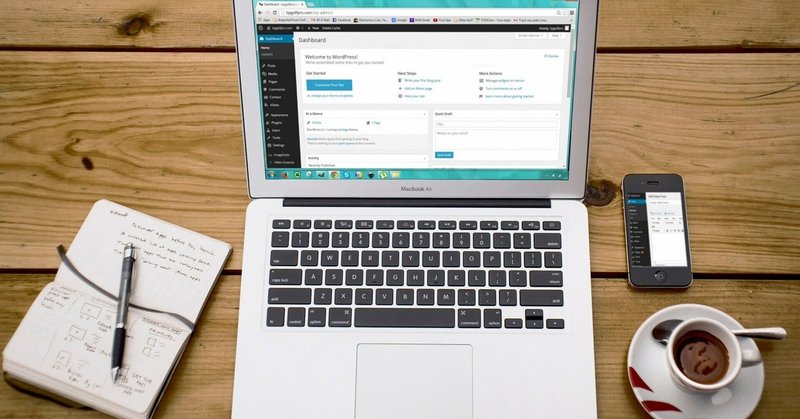
BASE(ベイス)の始め方!10分で簡単ネットショップ開設
こんにちは。noteで実践を元にした、EC運営ノウハウを発信している先山(@koou0506)と申します。
今回は、ネットショップ開設実績5年連続No.1(※1)で、ネットショップの開設数が180万店舗を超える(※2)、BASE(ベイス)でのネットショップの始め方を解説します。
キャプチャ付きで解説していますので、ネットショップを作るのが初めてという方もご安心下さい!自分も実際に開設してみて、開設の簡単さに驚きました。お店の情報などが決まっており普段からネットのサービスに慣れている人であれば、10分もあれば自分のネットショップが開設できてしまうと思います。
ぜひ、本記事がBASEで新しくネットショップを始める方の参考になれば幸いです。
※本記事は2022年9月時点の情報で作成しております
※1、※2:BASE調べ、2022年9月時点
■BASE(ベイス)とは

最初に簡単に、「そもそもBASE(ベイス)って何なの?」という方向けに簡単にBASEの紹介をしておきます。
「BASE(ベイス)」とは、初期費用・月額費用無料で誰でも簡単にネットショップが作成できるサービスです。
2022年6月には180万ショップを超え、多くの個人・スモールビジネスを営む方に利用されています。
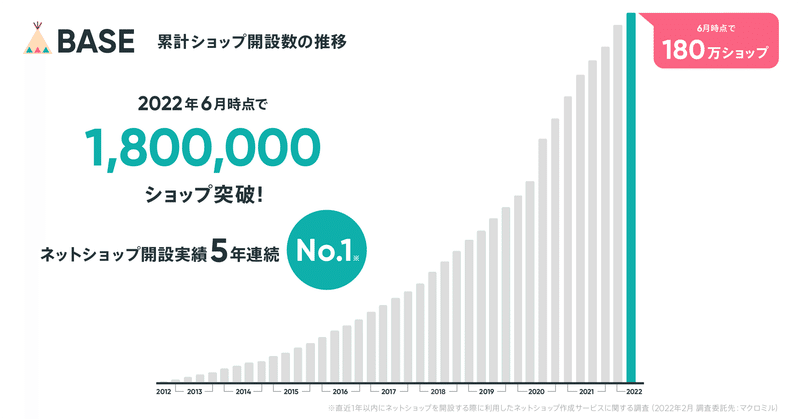
最近時は、香取慎吾さんを起用したテレビCMも展開しており、BASEという名前に聞き覚えのある方も多いのではないでしょうか。
■簡単3STEP、開設の手順
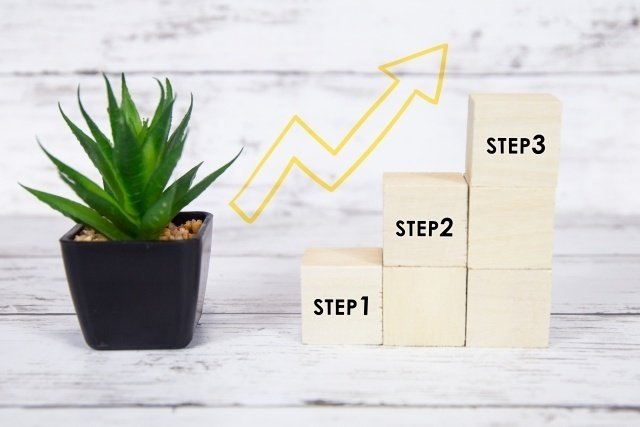
それでは、ここからはBASEでのネットショップ始め方の手順を3STEPに分けてご説明します。
STEP1:アカウント作成
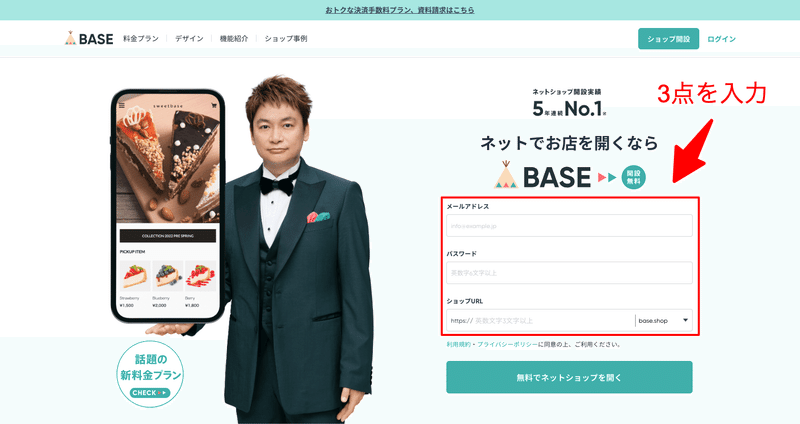
BASEでネットショップを始めるためにまず必要なのが、BASEのアカウントを作成すること。
BASEのアカウントを作成するのはとっても簡単で、下記3点を入力するだけです。
メールアドレス
パスワード
ショップURL
【ワンポイント】
ショップのURLは、下記の組み合わせで選択が可能です。
https://○○○(好きな文字例)+.thebasein(など 11種類のドメイン)
ネットショップを開設するのが初めての方だと、「どう決めていいのかわからない」という方もいらっしゃるかと思うので、簡単に決め方のポイントをご案内します。
■好きな文字例
一般的には会社やお店の名前、ブランド名などにすることが多いです。
ショップカードやチラシ、名刺などに記載する可能性もあるので、お客様にわかりやすい文字列にしましょう。
■ドメイン
自分の好みに合ったものを選べば問題ないです。文字列部分が「既に使われていて使えない」と表示された場合は、ドメインを別のものにすることで解決する可能性があります。
上記、3点を入力した後、「利用規約・プライバシーポリシー」を確認。「無料でネットショップを開く」を押すと、下記の画面に遷移します。
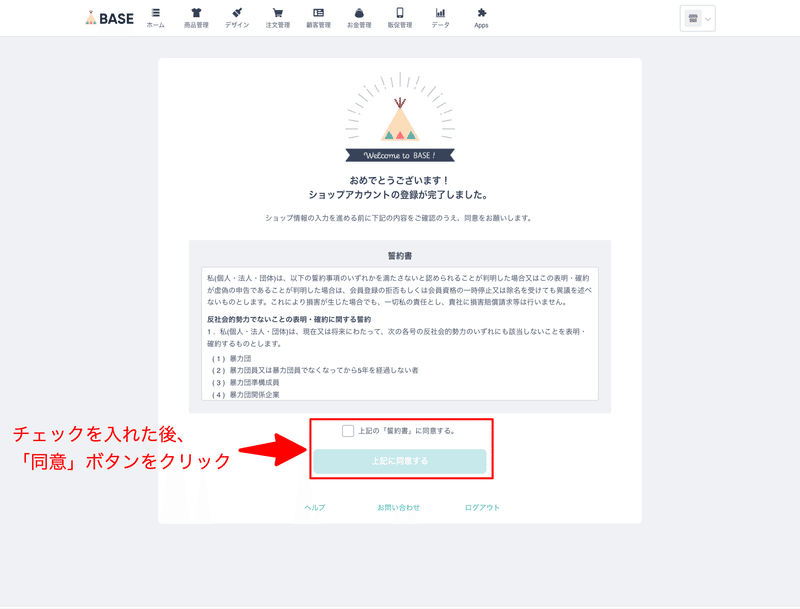
上記の画面は、反社会的勢力でないことの表明・確約に関する誓約書となります。内容を確認し問題なければ、「上記の「誓約書」に同意する。」にチェックをし、「上記に同意する」のボタンをクリックしましょう。
STEP2:基本設定
①メールの認証
誓約書に同意後、下記の画面に遷移をします。
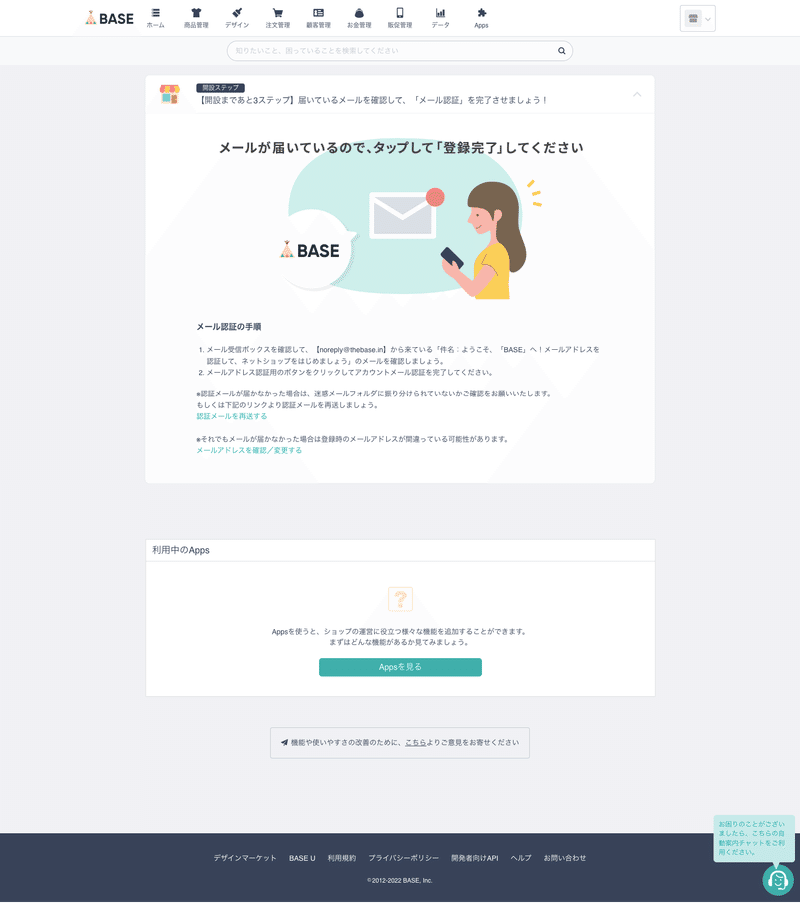
画面の指示の通り、登録したメールアドレス宛に認証用のメールが届いているので、メール内の「メールアドレスを認証してはじめる」をクリックし、メールアドレスの認証を完了させましょう。
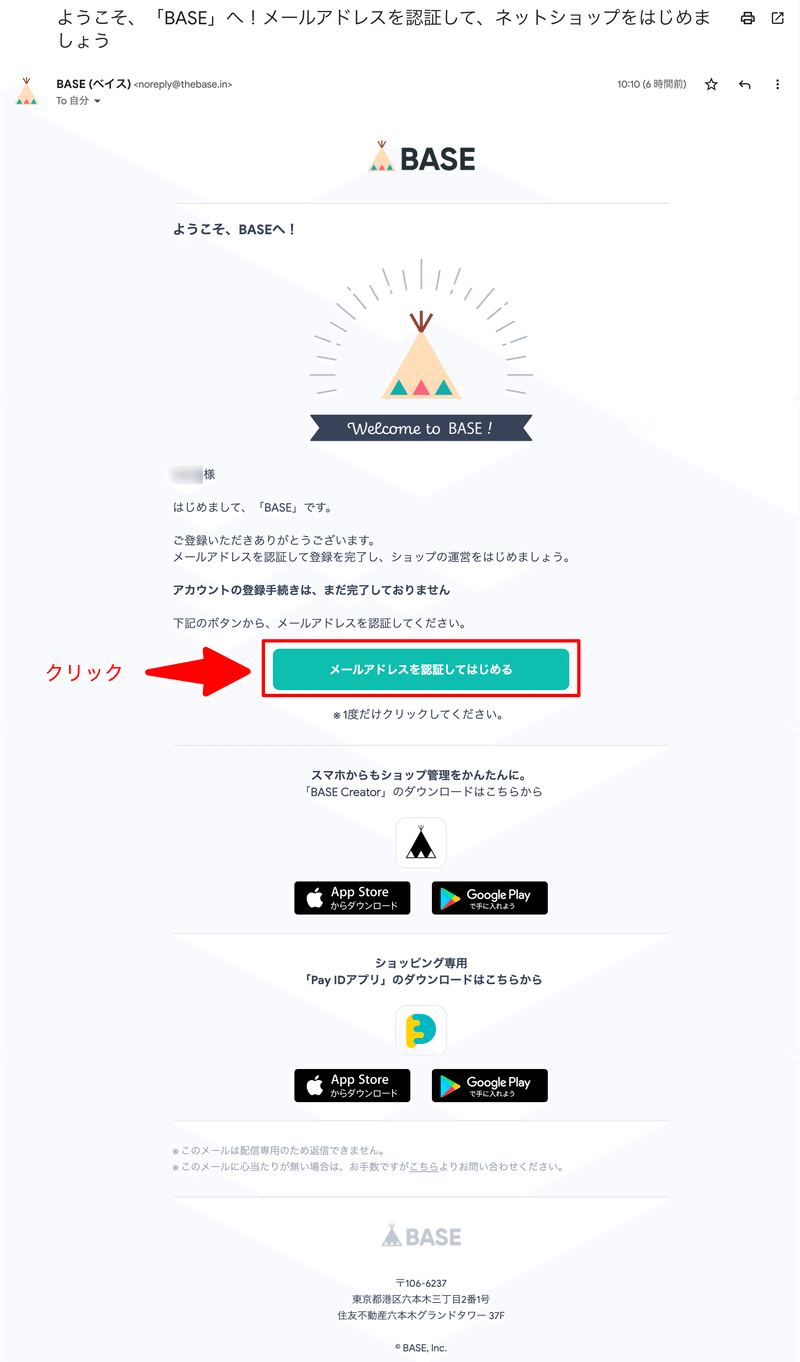
②運営に関する情報の設定(特定商取引法に関する表記の入力)
メール内の「メールアドレスを認証してはじめる」をクリックすると、下記の画面に遷移します。画面内の「運営に関する情報の設定へ」をクリックし、基本情報の設定を行なっていきます。
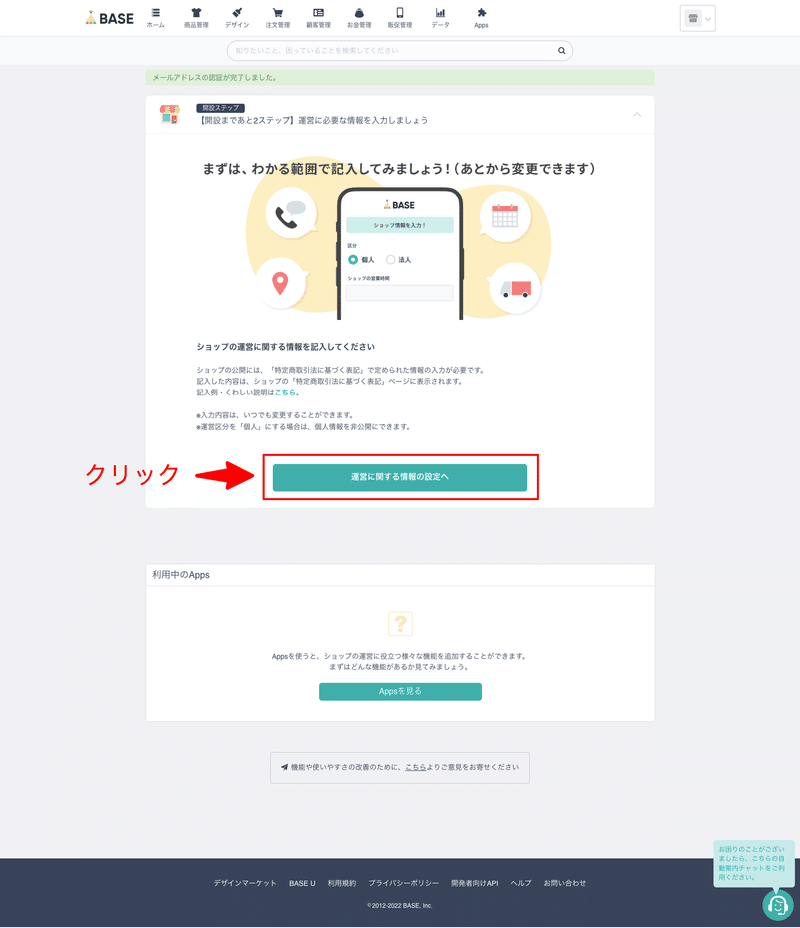
下記「運営に関する情報」画面の項目を上から順番に入力していきます。
「運営に関する情報」で入力した内容は、ショップ内の「特定商取引法に基づく表記」のページに掲載されます。
ここで入力していく情報は後から編集できるので、まずは決まっている範囲内、分かる範囲内での入力でもOKです!
【ワンポイント】
「事業者の所在地」と「事業者の電話番号」の2点は非公開にすることも可能です。非公開にすると、かわりに「BASE株式会社」の所在地、電話番号が表示されます。
「ネットショップを始めてみたいけど、住所や電話番号を公開するのは抵抗感がある」という方も多いかと思います。そういった方は、「非公開」にチェックを入れることを忘れないようにしましょう!
詳細を知りたい方は、BASEさんが公開している下記記事をご参照下さい。
>>事業者の所在地と連絡先を、非公開にできるようになりました
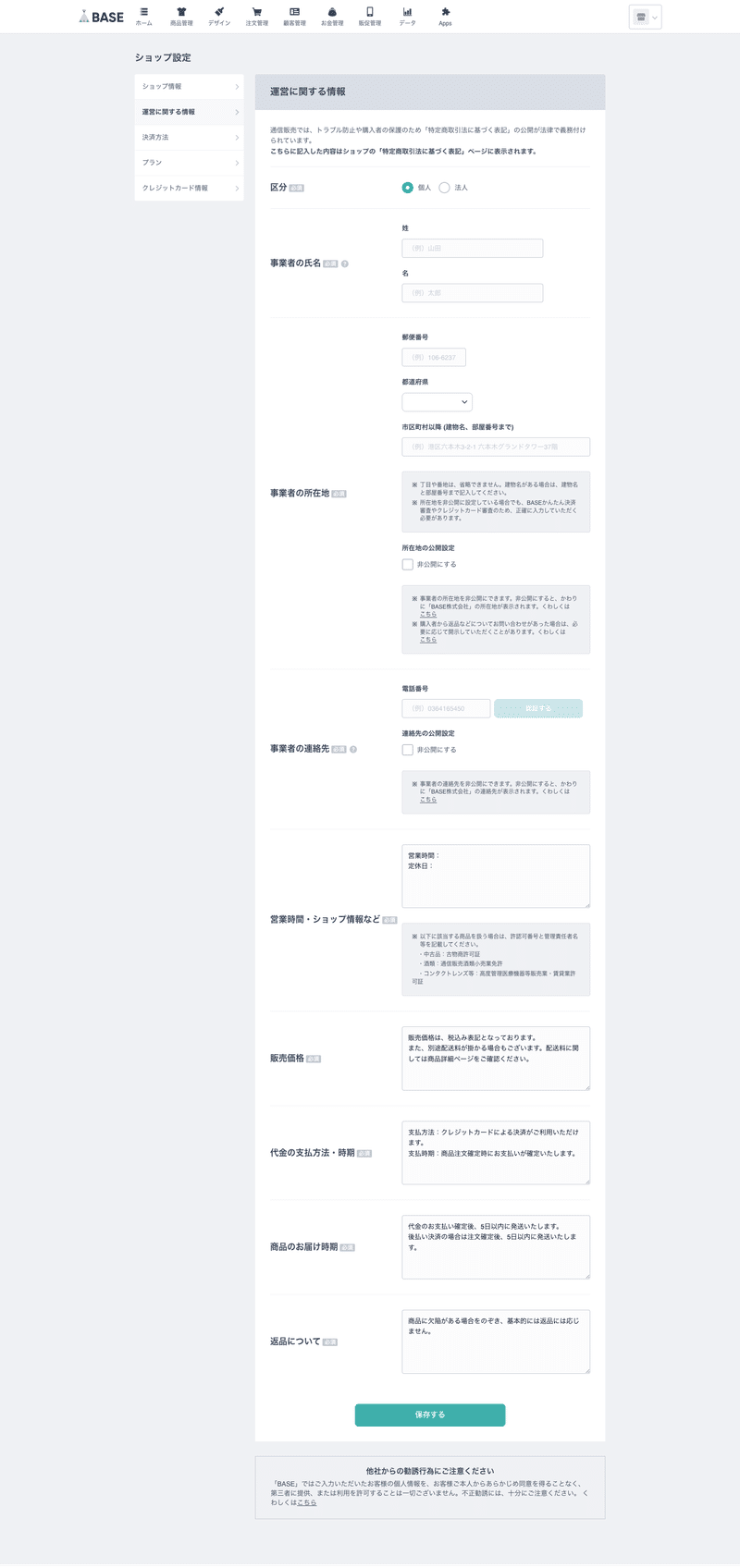
③決済方法の選択
最後に設定するのが、お客さまが商品購入時に選択できる「決済方法の選択」です。「運営に関する情報」の入力を完了すると、下記の画面に遷移しますので、「決済方法を選ぶ」をクリックし、決済方法の選択画面に遷移しましょう。
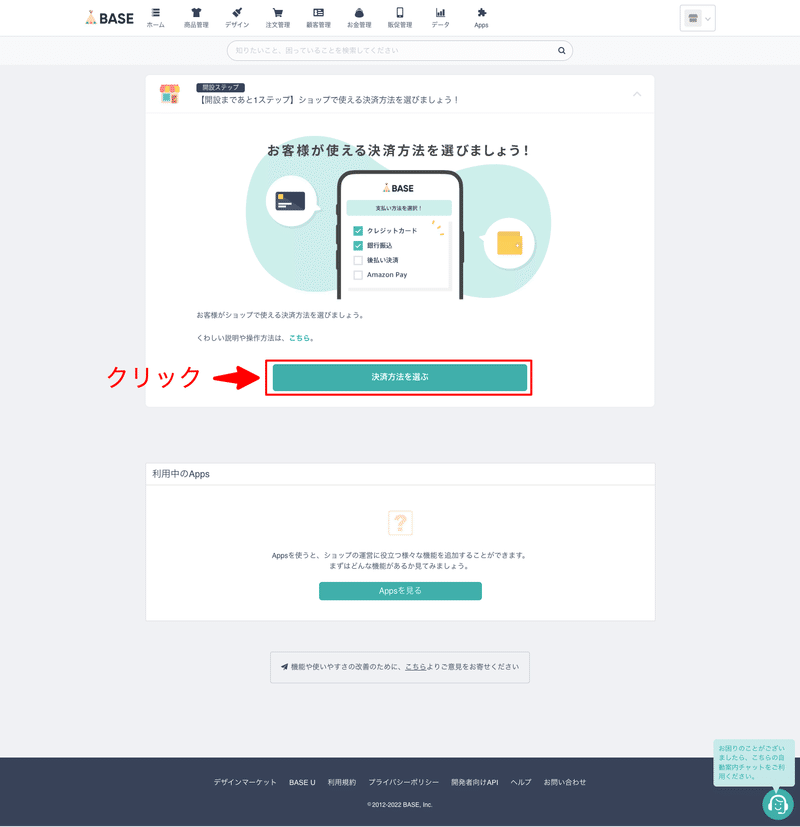
BASEでは「BASEかんたん決済」という仕組みを用意していて、下記の7つの決済方法を簡単に利用することが可能です。
クレジットカード決済
銀行振込
コンビニ決済 / Pay-easy
キャリア決済
Amazon Pay
PayPal決済
後払い決済
お客様にとっては、決済方法の選択肢が多い方がお買い物はしやすくなります。決済方法を増やしても費用が追加でかかることはないので基本的には各決済方法を利用するで良いかと思います。
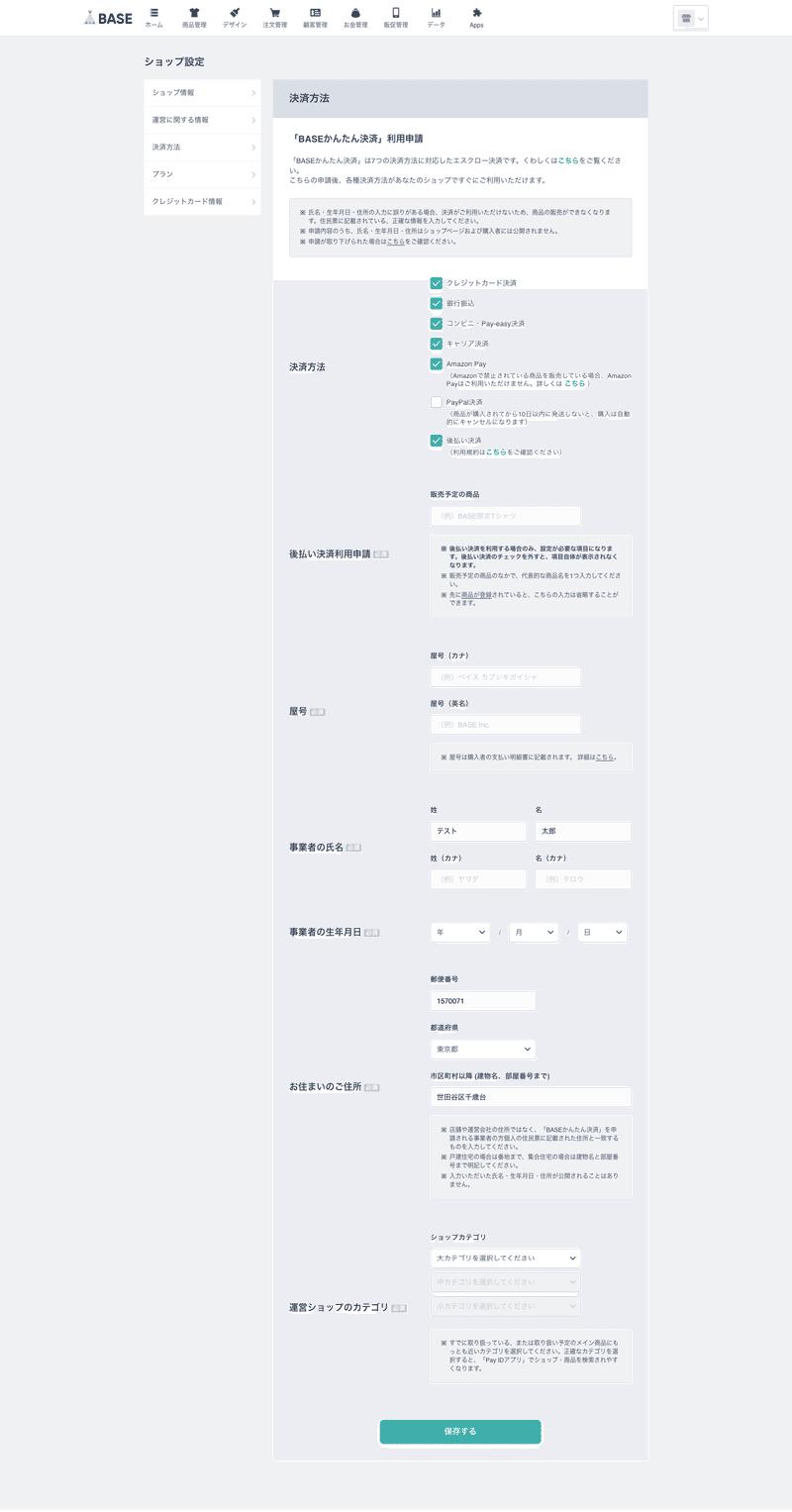
ここまで来たら「基本設定」は完了です。ここで設定した内容は管理画面からいつでも編集可能なので、ショップを運営していく中で必要に応じて修正、見直しをおこなっていきましょう。
STEP3:商品登録
最後に行うのがネットショップで販売する商品の登録です。
ページ上部の「①商品管理」をクリックし、「②商品を登録する」をクリックし、商品登録画面に進みましょう。
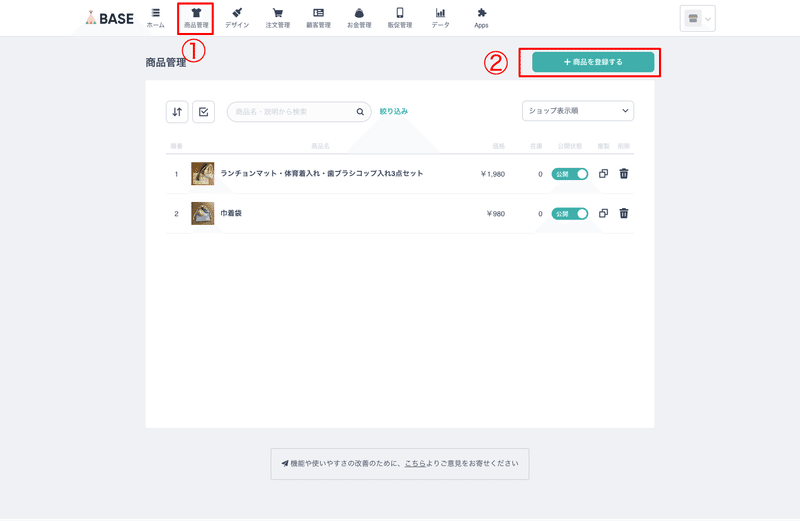
画面の内容に沿って下記の7点を入力し、「登録する」をクリックすると商品として登録がされます。「必須」項目以外は「任意」なので、登録しなくても商品登録自体はできますが、商品をアピールするためにも各項目の内容はきちんと入力を行なっていきましょう!
商品名
商品画像
商品説明
価格(税込)
税率
在庫と種類
表示・公開
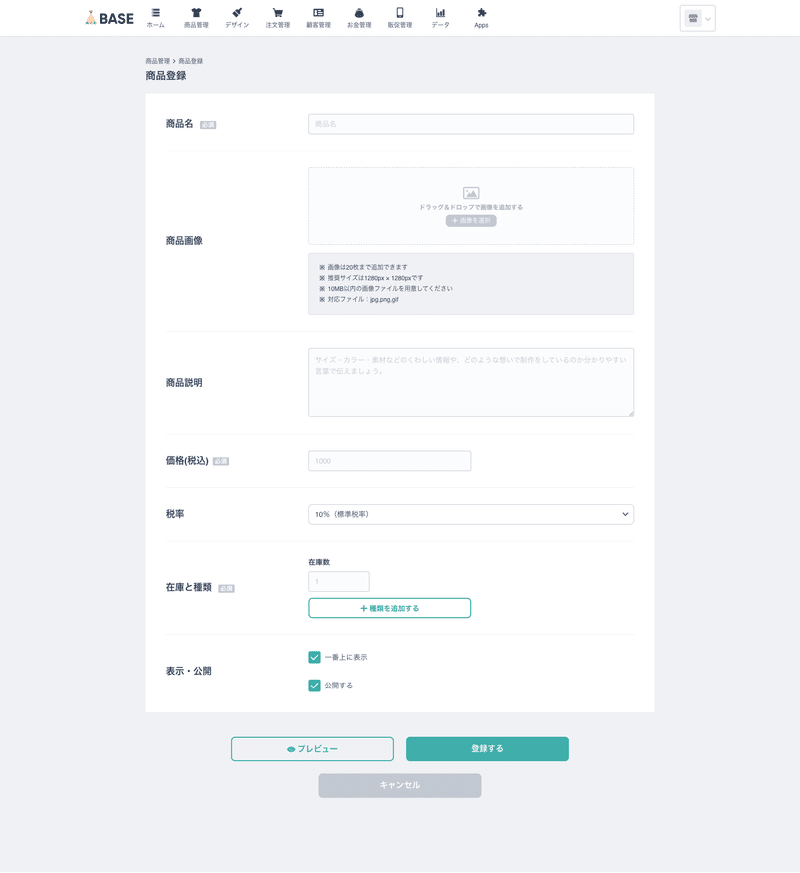
■自分のネットショップを公開する!
最後に作成した自分のネットショップをインターネット上に公開する方法のご紹介です。
「①画面右上のハンバーガーメニュー(ハンバーガーマーク)」をクリックし、「②ショップ設定」をクリック。
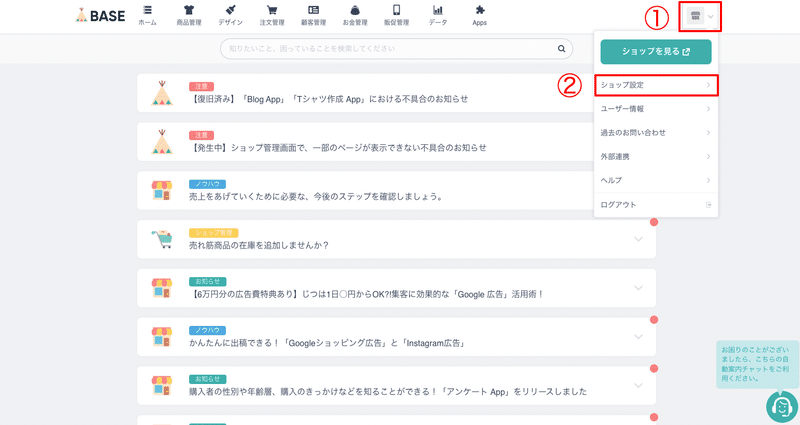
下記の画面に遷移しますので、「ショップ公開状況」の「公開する」にチェックを入れると、自分のショップがインターネット上に公開され、誰でもあなたの作成したネットショップを見ることが可能になります。
自分が作成したネットショップがインターネット上に公開されるのは、感動的ですよね!
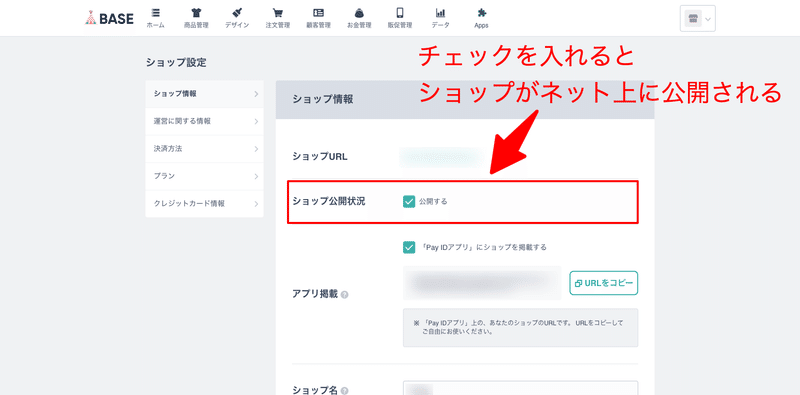
■まとめ
いかがでしたでしょうか?本記事ではBASEを利用してネットショップを作成する手順をご紹介してきました。本記事で紹介した内容は、ネットショップを始めるに当たっての最低限の内容になっています。
実際にいざ売上を上げていこうと思うと、ネットショップのデザインを作り込んでいったり、情報発信を行い集客を行うことも必要ですが、まずは「自分だけのお店ができあがる」というのはとても嬉しいことなのかなと思います。
本記事が皆さんがネットショップを始める第一歩のお役に立っていたら嬉しいです!
最後までお付き合いいただきありがとうございました!
Twitterもやっているので、もし良ければフォローをお願いします!
https://twitter.com/koou0506
この記事が気に入ったらサポートをしてみませんか?
